Știm cu toți acel moment când avem nevoie de un document word iar noi avem un document .pdf. (portable document format) și nu știm cum să îl convertim (transformăm) în word. Ei bine nimic mai simplu tot ce trebuie să facem este să scriem pe motorul de căutare google convert pdf to word și vom vedea multe servicii online care fac asta.
Partea buna este că sutn gratis. Deci dacă nu vreți să instaelați un software anume și nu aveți informații confidențiale cum ar fi CNP, adresa dvs ș.a.m.d puteți folosi aceste servicii de cnversie pdf to word online.
În orice caz, nu este neapărat atât de simplu să convertiți un fișier PDF într-un document Microsoft Word – cu siguranță nu este la fel de simplu ca modificarea numelui fișierului și schimbarea extensiei de fișier. Pentru a converti corect un fișier PDF într-un document Microsoft Word, trebuie să utilizați software specializat fie aceste servicii online.
Ca și sfaturi
Așa cum am menționat mai sus.
NU faceți upload la documente care includ date private CNP, adresa ș.a. Va exprimați consimțământul atunci când faceți asta. Deși indicat este sa NU faceți niciodata
Întorcându-ne la serviciile pdf to word. Vă prezint doar câteva dintre multitudinea de servicii care transofrmă documentele pdf în cele microsoft word.
Google Drive. Mulți oameni folosesc Google Drive pentru că este gratuit și puteți să vă salvați documentele în cloud fără a fi nevoiți să le aveți pe pc-ul dvs. Cum convertim și descărcăm un document pdf? Simplu
Una dintre cele mai simple modalități de a ascunde un document ca acesta este cu Google Drive. De asemenea, este complet gratuit. Dacă aveți un cont Google și probabil că dați, puteți utiliza Google Drive. Mai întâi, accesați Google Drive, indiferent dacă este vorba de aplicația de pe telefon sau de pe computer. Intrati pe – www.drive.google.com. Odată ajuns acolo, deschideți documentul în Drive.

Trebuie doar să vă îndreptați către Fișier> Deschidere și apoi să utilizați File Explorer pentru a găsi PDF-ul (sau orice alt tip de document text).
După ce documentul dvs. este încărcat pe Google Drive, deschideți din nou meniul Fișier. Apoi, faceți clic pe butonul Descărcați ca și apoi ar trebui să vedeți opțiuni pentru .doc sau .docx. Faceți clic pe oricare dintre extensiile de fișier și Google Drive îl salvează imediat în folderul Descărcări de pe computer.
Dacă aveți noul Microsoft Office 365.
Puteți încerca să utilizați Microsoft Word pentru a salva un PDF ca fișier .doc sau .docx. Procesul este similar cu Google Drive.
Deschideți Microsoft Word pe computerul dvs. sau în Office 365 și deschideți fișierul PDF pe care doriți să îl convertiți făcând clic pe Deschis situat în partea stângă a ecranului. 
Mai jos aveți lista cu serviciile de conversie pdf to word


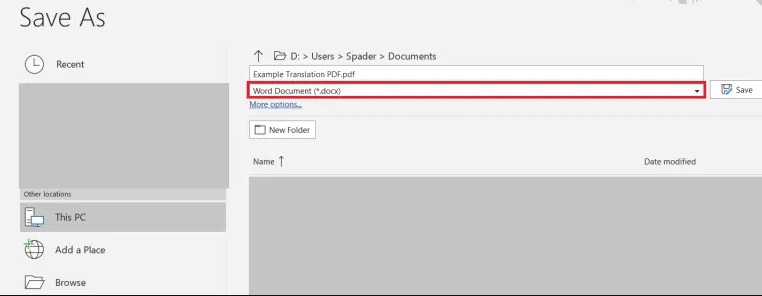
- https://pdfsimpli.com/lp/pdf-converter
- https://www.ilovepdf.com/pdf_to_word
- https://www.adobe.com/ro/acrobat/online/pdf-to-word.html (cel oficial de la Adobe) Formatul .pdf a fost dezvoltat de Adobe.
- https://www.freepdfconvert.com/pdf-to-word
- https://pdf2doc.com/
- https://smallpdf.com/pdf-to-word
- https://simplypdf.com/
- https://www.convertpdftoword.net/
- https://www.pdftoword.com/
- https://www.docfly.com/convert-pdf-to-word
Cum am menționat mai sus lista este mult mai lungă. Acum dvs. aveți de unde alege atunci când doriți să convertiți un document pdf într-unul word.
Concluzie,
În ziua de astăzi nu trebuei să mai depindem de anumite softwareuri sau să avem cumpărat Adobe Acrobat Pro pentru a putea face asta. Există o multutidine de variante care vă vor ajuta să rezolvați cu convertirea din pdf in word.

